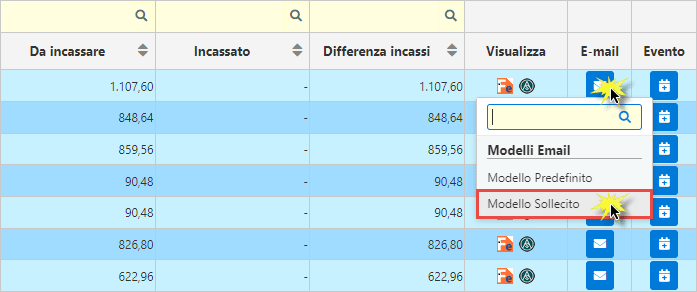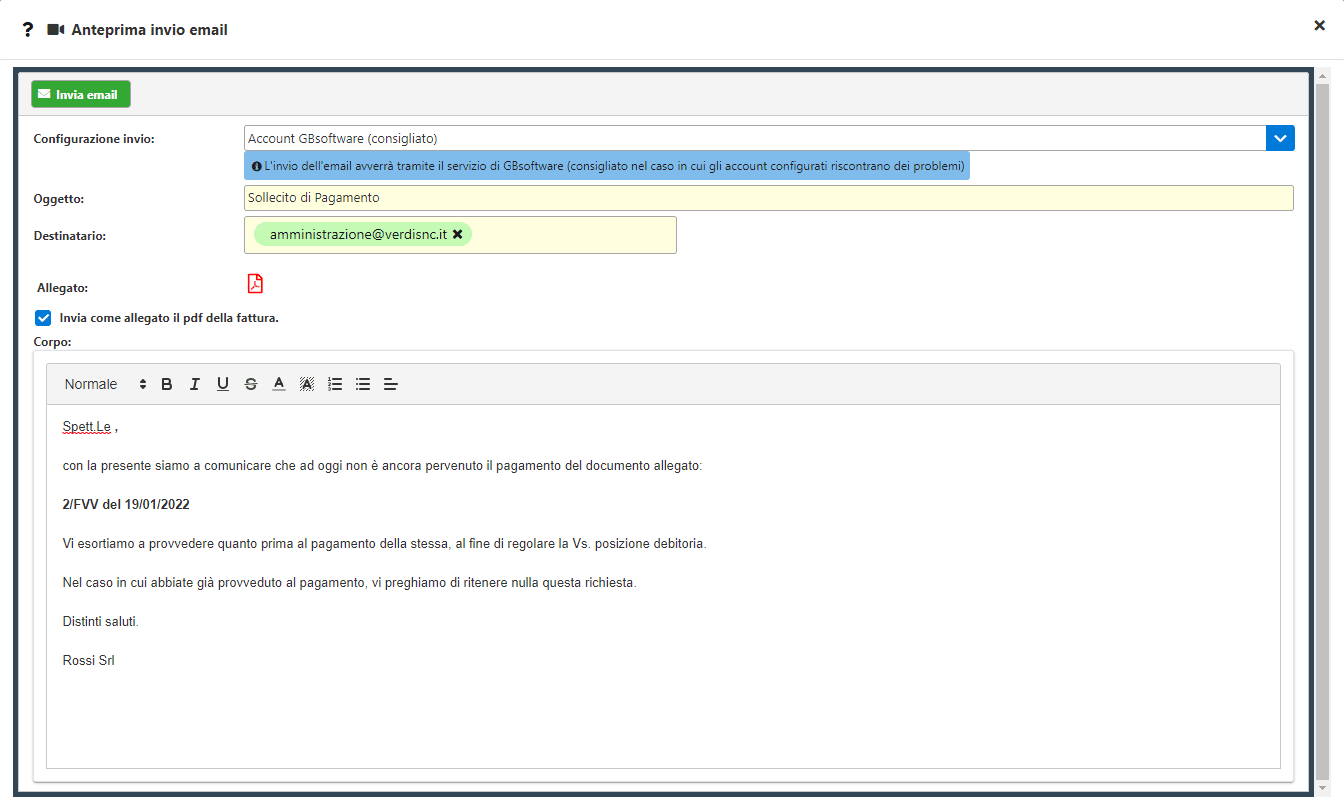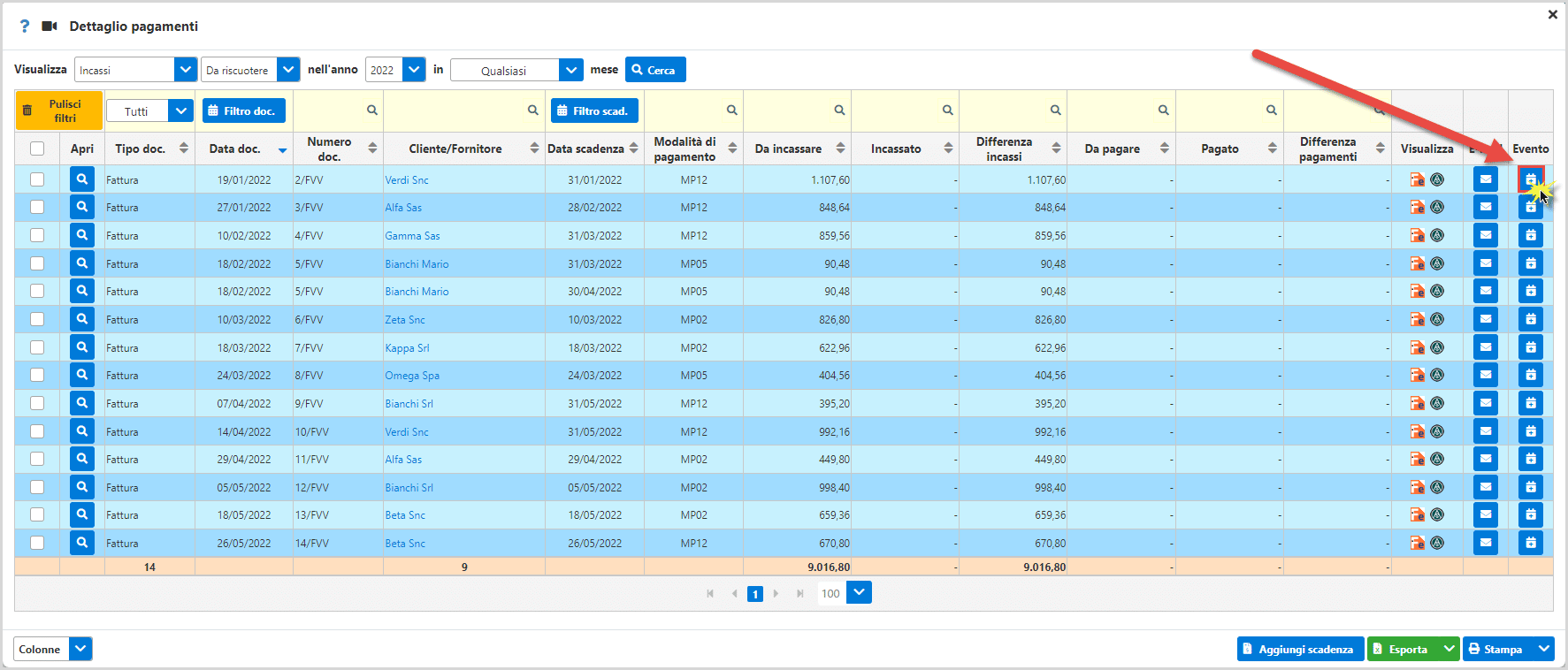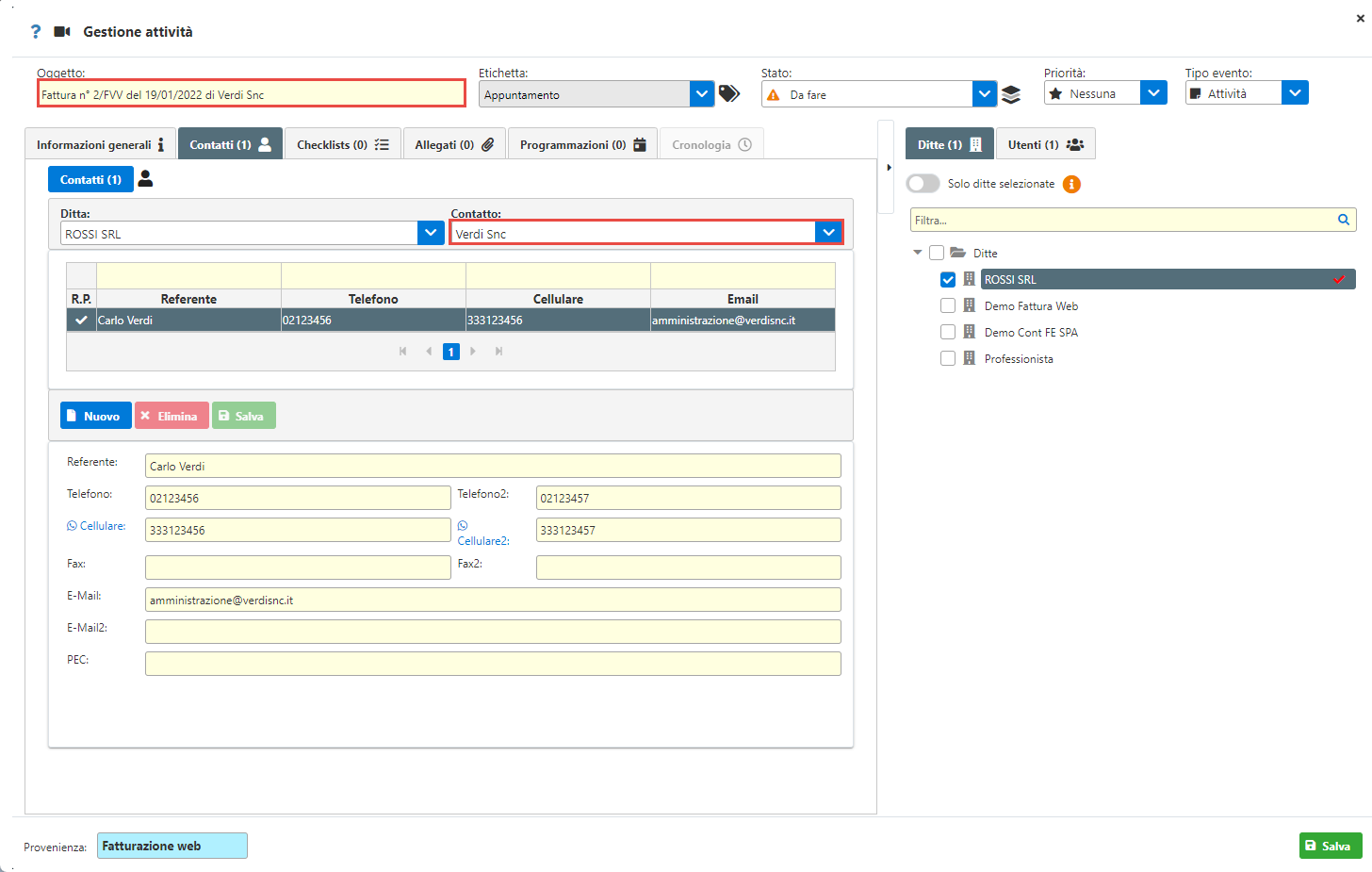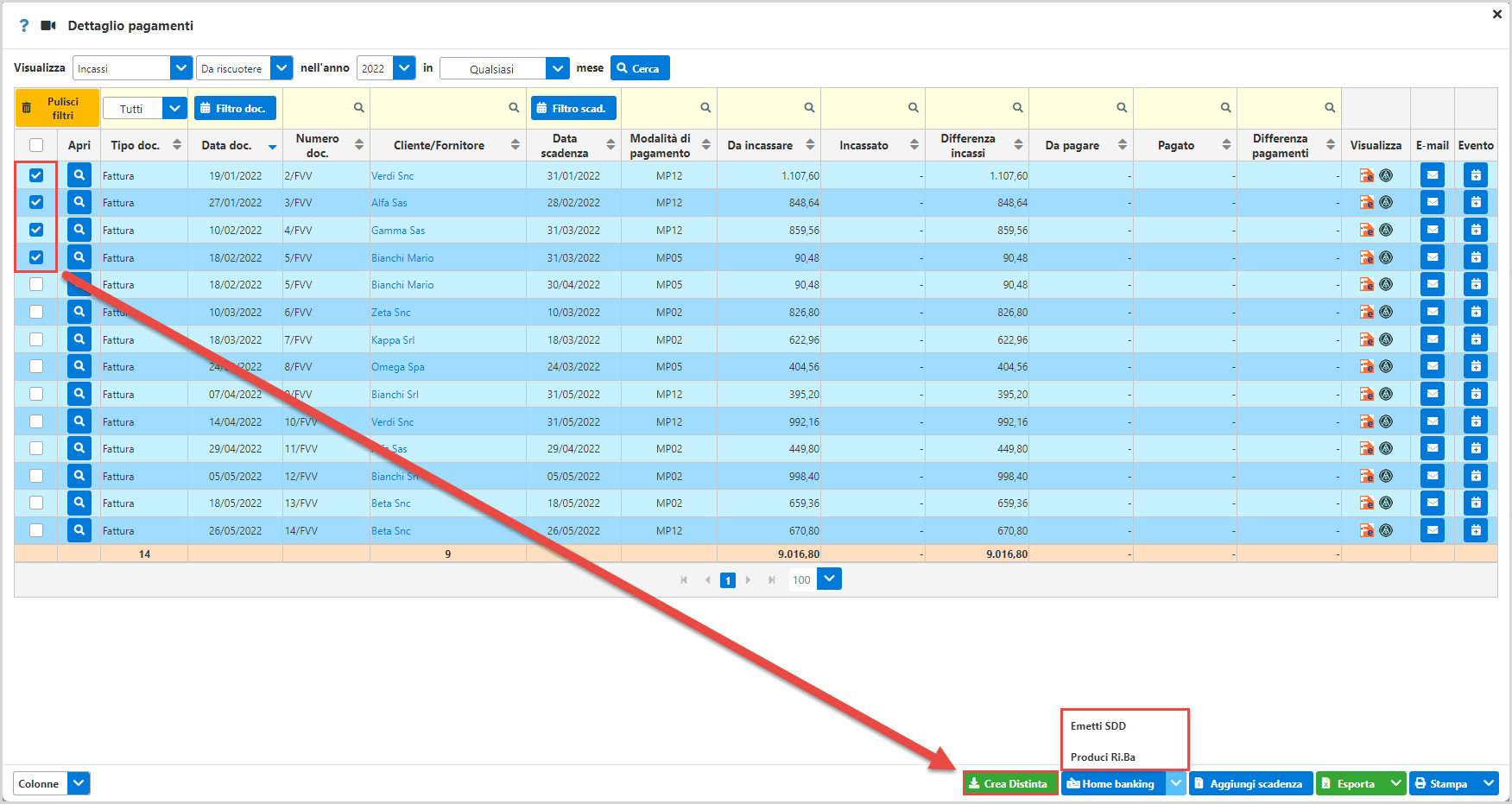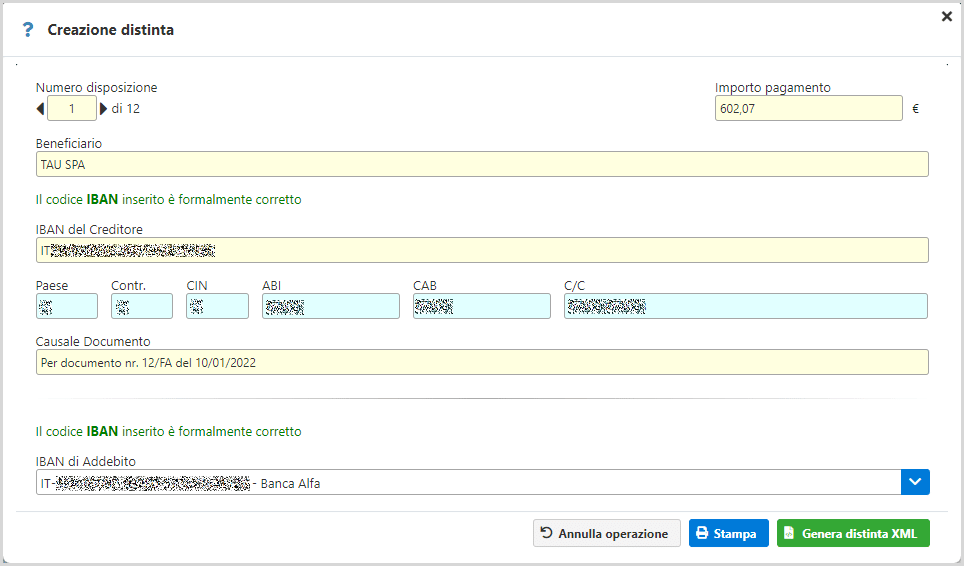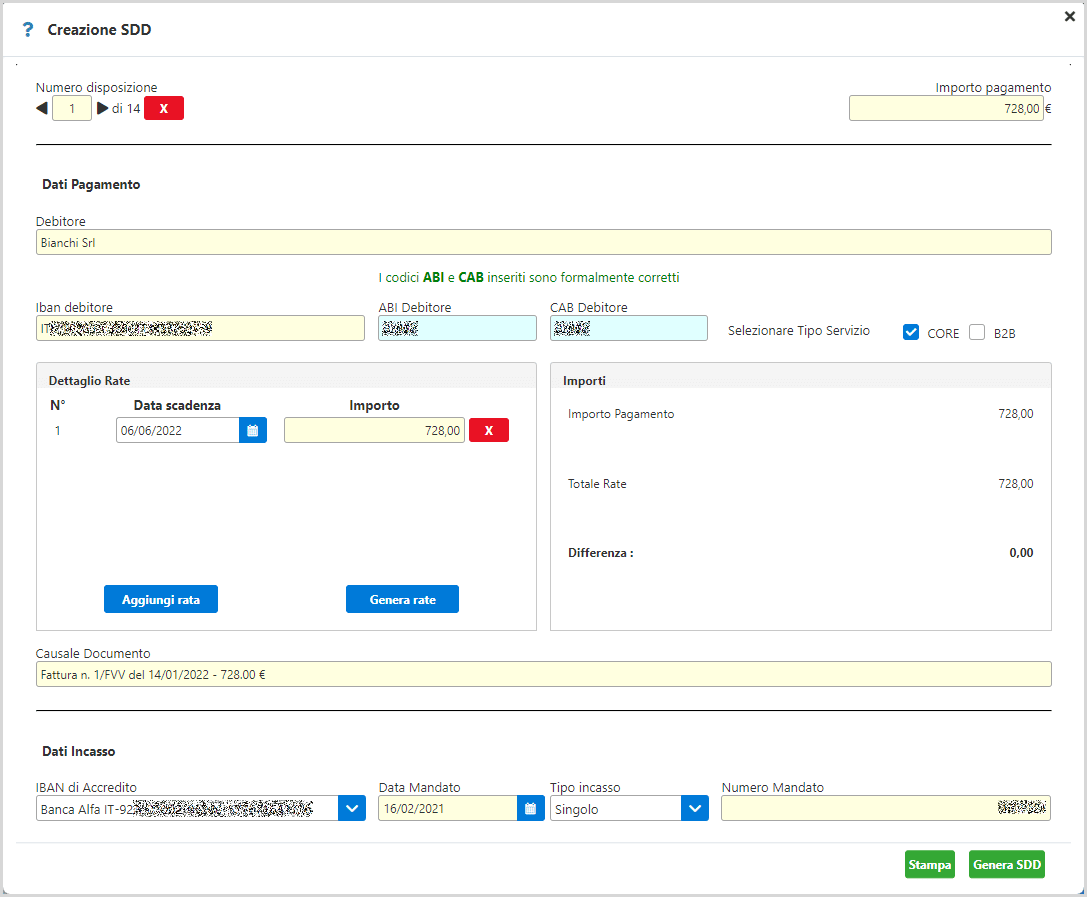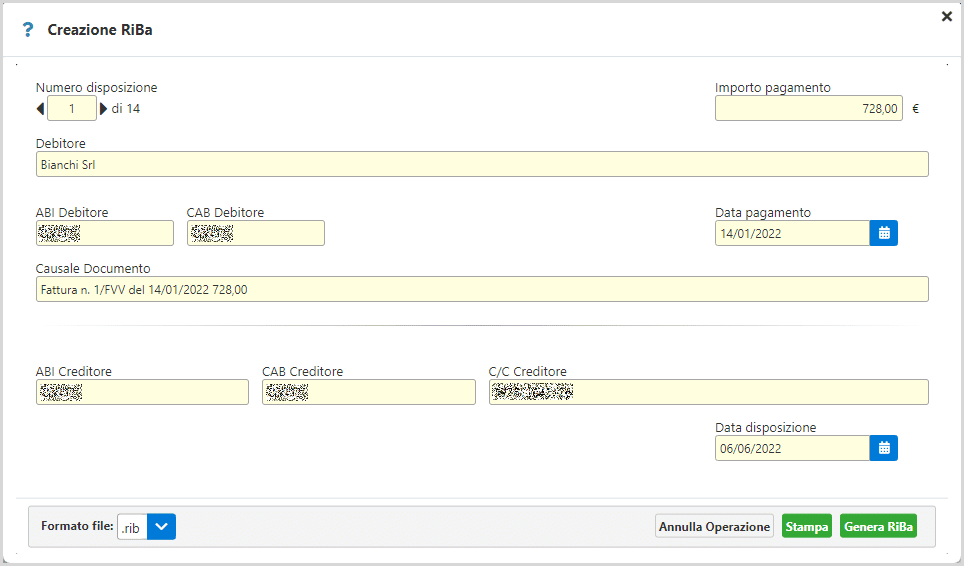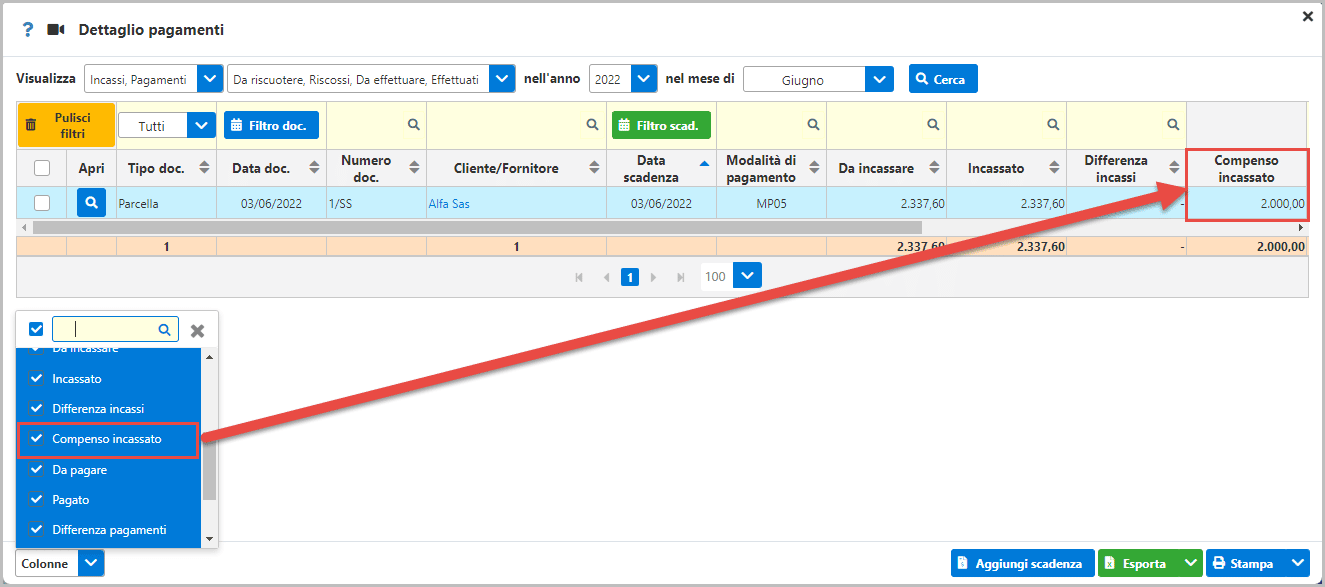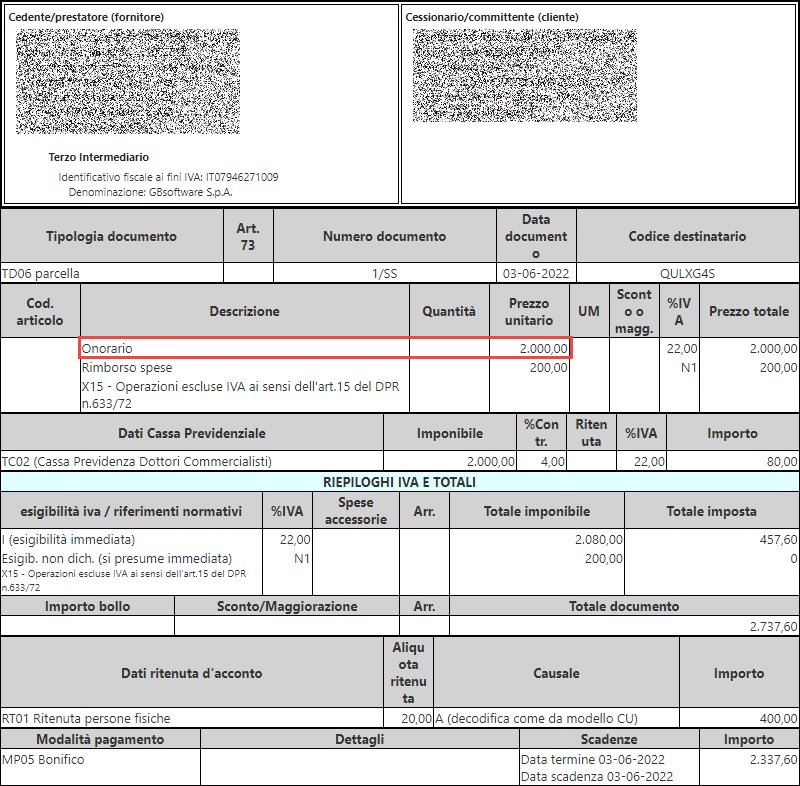In una newsletter precedente abbiamo visto come poter alimentare e utilizzare lo scadenzario di Fatturazione InWeb, per poter tenere sotto controllo incassi e pagamenti della nostra azienda/attività.
Tale strumento non si limita solamente a questo ma possiede al suo interno anche altre funzionalità che ci possono risultare particolarmente utili nell’utilizzo di tutti i giorni. Andiamo a vedere quali sono:
Sollecito di Pagamento
Una delle funzioni che nell’utilizzo quotidiano può rivelarsi particolarmente utile è la possibilità d’inviare un sollecito di pagamento a mezzo mail direttamente all’interno della gestione.
Dopo aver configurato un account email e impostato un modello per l’invio possiamo filtrare le scadenze che risultano ancora da incassare, ordinando i risultati dalle scadenze meno recenti:
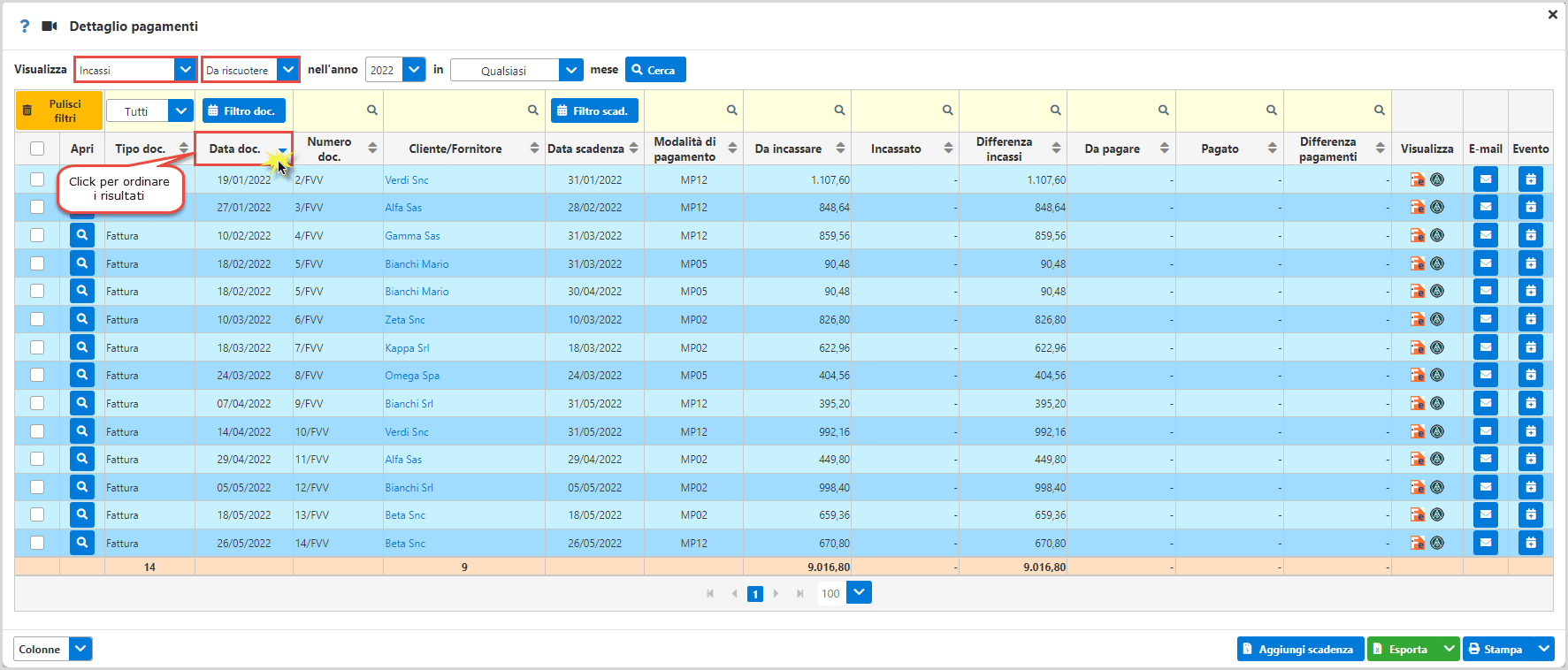
In corrispondenza di ciascuna linea, nella colonna E-Mail, vediamo che è presente l’icona ![]() . Cliccando su questa, sarà possibile inviare una mail selezionando il modello predefinito impostato precedentemente:
. Cliccando su questa, sarà possibile inviare una mail selezionando il modello predefinito impostato precedentemente:
Al click sarà aperta un’anteprima della mail che verrà inviata.
Cliccando su Invia Email, la stessa sarà inviata al destinatario indicato. Ricordiamo che è possibile vedere l’elenco delle mail inviate da Contatti – Email:
Creare un evento nel CRM
Qualora si vogliano gestire le scadenze in maniera più dettagliata è possibile integrare l’utilizzo dello scadenzario con il modulo del CRM. Dalle scadenze possiamo andare a generare un evento per il CRM cliccando sull’icona nella colonna Evento.
Verrà creata un’anteprima di un Evento, con riportato:
- come oggetto, il numero e la data del documento a cui la scadenza fa riferimento, con il relativo contatto;
- l’anagrafica del contatto e il referente (se compilato in Contatti);
In questo modo sarà possibile gestire in maniera più approfondita la scadenza, infatti sarà possibile tenere una traccia dei contatti/solleciti avuti con il cliente e i relativi feedback ricevuti dagli stessi, condividendo le informazioni con i propri colleghi. Per maggiori informazioni sull’utilizzo del modulo CRM è disponibile la guida online a questo link.
Funzionalità per Home Banking
È possibile interfacciare le scadenze con il proprio Home Banking, in modo da poter generare dei file contenenti le disposizioni d’incasso/pagamento.
Per fare ciò è sufficiente selezionare i documenti per cui si intende generare il file e cliccare in basso sull’operazione desiderata:
Nel dettaglio sarà possibile selezionare tra:
solo per le scadenze passive – permette di generare delle disposizioni di pagamento con i dati contenuti nel file XML;
solo per le scadenze attive – al click si abiliterà una duplice scelta:
- Emetti SDD: per generare file contenenti disposizioni SDD;
- Produci Ri.Ba: per poter creare le ricevute bancarie delle scadenze selezionate.
Dopo aver effettuato la scelta, verrà aperta la relativa gestione per controllare/compilare i dati richiesti. Fatto ciò, sarà possibile importare il file generato nel proprio Home Banking.
Totale del Compenso Incassato
Grazie a questa funzione è possibile determinare l’importo dei compensi riscossi, al netto di:
- Casse previdenziali;
- Iva;
- Ritenute d’acconto;
- Rimborsi spese, bolli o comunque tutti gli importi esclusi ai sensi dell’art. 15 Dpr 633/72;
In questo modo si potrà ottenere l’importo che poi confluisce all’interno della Dichiarazione dei Redditi. Per attivare tale colonna cliccare in basso a sinistra in corrispondenza di Colonne e selezionare Compenso Incassato.
La parcella dell’esempio sopra sarà cosi composta. Si noti che viene considerato unicamente l’importo dell’onorario incassato:
Applicazioni Software collegate all’articolo:
TAG fatturazionefatturazione inWebscadenzario